
בעמוד נעבור על השלבים כיצד מחליפים סוללה במקבוק פרו רטינה ממודל 2013-2015. כמו כן, אנו מציעים את השירות במעבדה. נשמח לעזור לכן בתיקון צור/י קשר עם שירות הלקוחות "פיקס-מק" פתיחה פיזית חובה לכבות את המק יש להצטייד מברג כוכב מסוג (5) יש לפתוח 8 ברגים תהליך הסרת הסוללה הישנה כאן אפל סיבכו את העניינים (במיוחד למשתמש […]
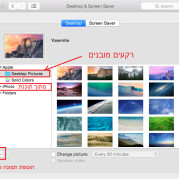
במערכת המק וכמו בכל מערכת הפעלה, אפשר לשנות רקעים לשולחן עבודה. נכנסים לתפוח > בוחרים העדפות System Preferences > בוחרים Desktop & Screen saver (שומר מסך ורקעים). דוגמא בתמונה: אפשר לבחור תמונה חדשה בצד ימין, אפשר לבחור תמונה מתוכנת photos ואפשר גם עם כפתור + להוסיף תמונה שלכם חשוב להכיר…במערכת 10.14 mojave אפל עשו משהו […]

צרור המפתחות שומר את כל הסיסמאות במק. לפעמים המנגנון שלו מיצר באגים (במיוחד כשמשנים סיסמא) ומתחיל להקפיץ הודעות ללא סוף! במדריך זה נכיר דרך לאיפוס הצרור. מחיקת קבצי הגדות בתפריט העליון GO (הפעלה) > ואז בוחרים Go to folder (לגשת לתיקייה) אפשר עם קיצורי דרך במקלדת Command + Shift + G 2. בשדה מכניסים את הפקודה […]

התקלקל לכם המטען? הלך לאיבוד? כאן תמצאו מידע על כל סוגי המטענים לניידים של אפל (מקבוק, פרו, אייר, רטינה, טאצבר) כמו כן, אנו מוכרים מטענים מקוריים צור/י קשר עם שירות הלקוחות "פיקס-מק" הספק WATT למק אייר (הדק) צריך מטען 45W למקבוק פרו בגודל "13 צריך מטען 60W למקבוק פרו בגודל "15 או "17 צריך מטען 85W. מטען 85W […]

במחשבי המק יש תוכנה מובנת לניהול והתקנת פונטים חדשים. השם שלה – Font Book. Font Book ניהול פונטים התוכנה נמצאת בתייקית היישומים (applications) בכדי להוסיף פונט חדש, לוחצים בתפריט על File (קובץ) > ואז Add fonts (הוספה). אפשר לבחור קבצים בודדים או לבחור תיקייה שלמה. כל הפונטים יצטרפו לתיקייה בשם User (משתמש) – צד שמאל. הפונטים נכנסים […]

סריקת מסמכים נעשת עם תוכנת image capture (לכידת תמונה). התוכנה נמצאת בכל מערכת אפשר. אפשר למצוא אותה בתיקיית היישומים איך סורקים? פותחים את התוכנה > בוחרים את התקן הסורק (בצד ימין או צד שמאל) לאחר מכן בוחרים show details (להציג פרטים) הגדרות הסריקה Scan mode -אם יש לכם מדפסת משולבת סורק, אפשר לסרוק מהזכוכית או מקורא […]